|
Wir fangen an
1. Materialeigenschaften: VG-Farbe auf:
#b2d17e HG-Farbe auf #829754
- Erstellen Sie ein Vordergrund-Hintergrund Farbverlauf (Linear) mit diesen Einstellungen Winkel auf : = 0 Wiederholungen auf : 3 /Kein Häckchen bei Umkehren
2. Datei: Öffne eine neues Transparentes Bild: 950
x 550 pixels - Aktivieren Sie Ihr Farbverlaufswerkzeug: fülle die Ebene mit dem Farbverlauf
3. Effekte-PluginsUnlimited 2.0 -
Filters Factory Gallery Q / Magnetic South
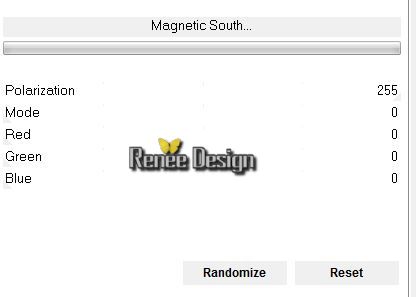
4. Ebenen- Duplizieren
5. Effekte-Plugins Unlimited 2.0 /
Factory Gallery F/ Guess What ?
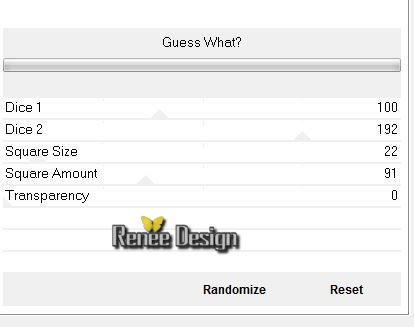
6.
Effekte - 3D Effekte - Schlagschatten 0/0/70/30 schwarz
7.
Auswahl- Benutzerdefinierte auswahl mit diesen Einstellungen

8.
Auswahl-In Ebene umwandeln
9.
Effekte-Geometrieeffekte-Kreis/Transparent
Auswahl - Auswahl aufheben
-Ebenenpalette: Ebenenpalette: aktivieren Sie die zweite Ebenen von oben (Kopie Raster 1)
10.
Effekte-Geometrieeffekte-Horizontalperspektive/Transparent
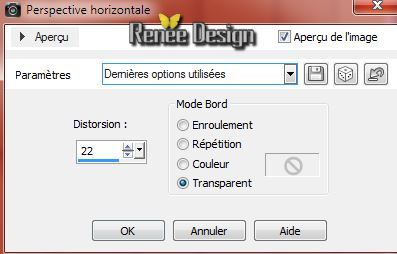
11.
Auswahl- Benutzerdefinierte Auswahl mit diesen Einstellungen
 /
Drücke die Entferntaste /
Drücke die Entferntaste
Auswahl - Auswahl aufheben
So sieht die Ebenenpalette jetzt aus
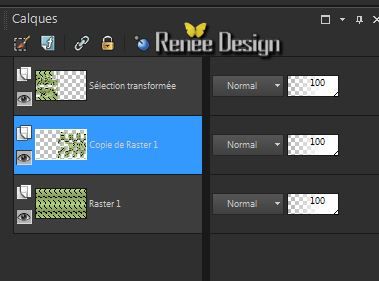
Aktivieren Sie die oberste Ebene der Ebenenpalette (Umgewandelte Auswahl)
12.
Effekte - 3D Effekte - Schlagschatten 4/4/70/36 schwarz
13.Effekte-Bildeffekte-Nahtloses Kacheln mit diesen Einstellungen
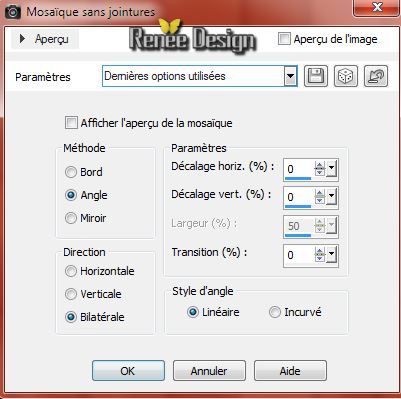
14.
Materialeigenschaften: Ändern Sie die Einstellung des Farbverlaufs/Ändern Sie Ihr Farbverlauf in einen Nova Farbverlauf mit diesen Einstellungen
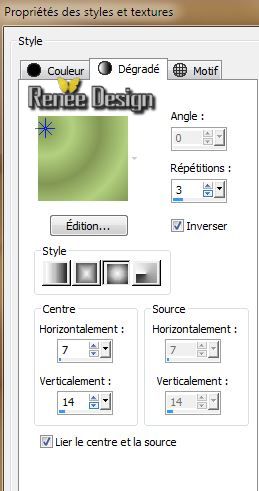
15.
Ebenen- Neue Rasterebene / Aktivieren Sie Ihr Farbverlaufswerkzeug: fülle die Ebene mit dem Farbverlauf
16.
Ebenen-Maske laden/speichern Maske aus Datei laden und wählen Sie Maske: ''mask_17.jpg''
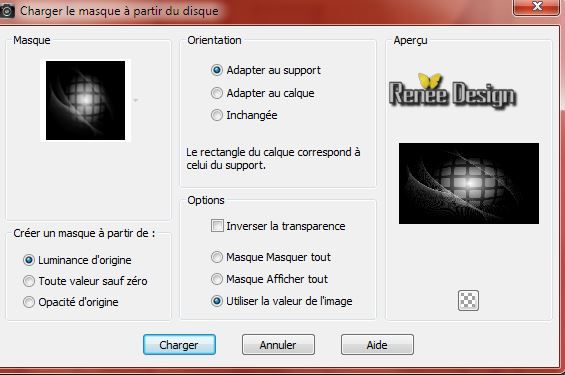
Ebenen- Einbinden- Gruppe zusammenfassen
15. Effekte-Plugins- Vanderlee Unplugged X - Light
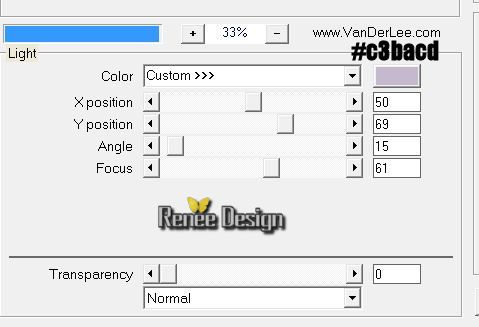
16.
Ebenen- Duplizieren
17.
Effekte-Bildeffekte-Nahtloses Kacheln mit diesen Einstellungen
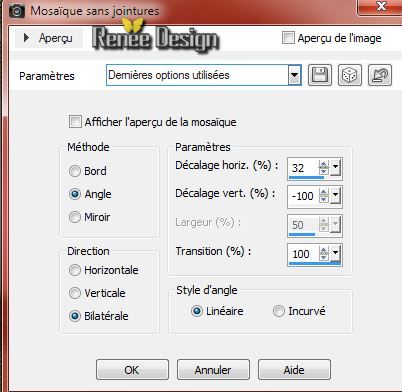
18.
Ebenenpalette: stelle den Mischmodus auf "Helligkeit"
19.Ebenenpalette: schließen Sie die zwei oberste Ebenen - Aktivieren Sie eine geöffnete Ebene / Ebenen- Einbinden- Sichtbare zusammenfassen
Dies ist das Ergebnis
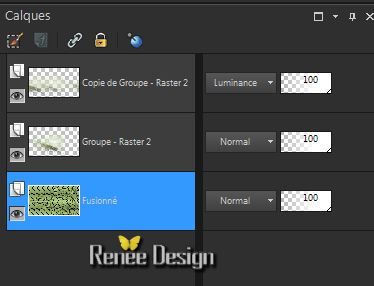
Aktivieren Sie die oberste Ebene der Ebenenpalette (Gruppe- Kopie Raster 2)
Sollte es nicht klappen können sie auch diese Tube öffnen : "Effect-Redfield".
( liegt als Zip-Datei vor ) /Bearbeiten- Kopieren- Bearbeiten- Als neue Ebene einfügen.Entfernen Sie die oberste Ebene(Kopie Raster2)und machen Sie weiter bei Punkt 21
20.
Effekte-Plugins - Redfield - Watter Ripples
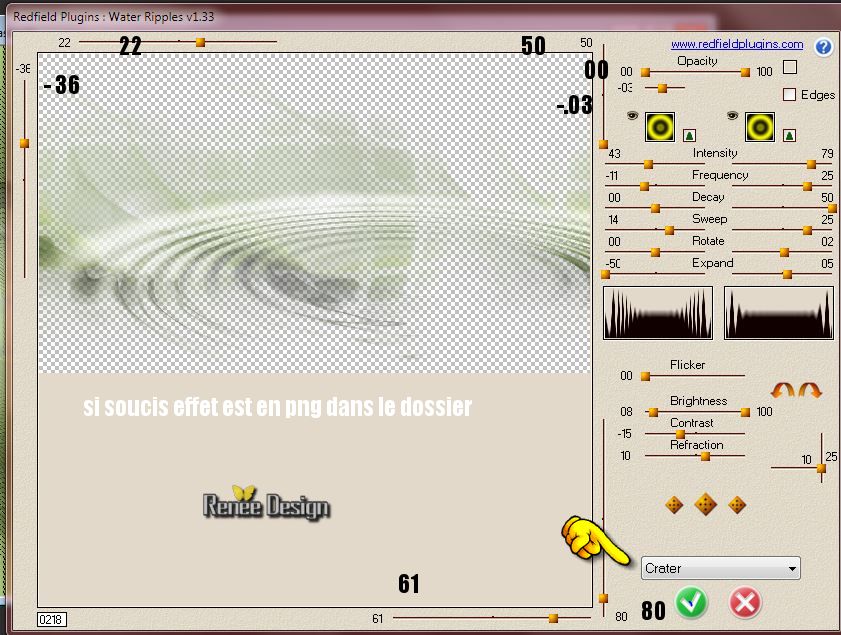
21.
Effekte- Bildeffekte-Verschiebung mit diesen Einstellungen
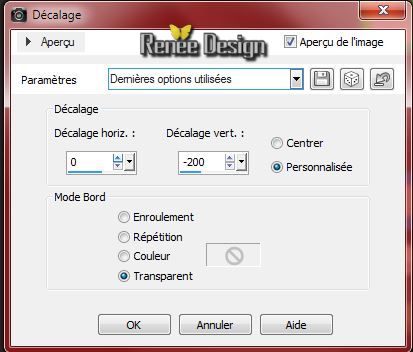
22.Öffne die Tube ''femme prise dans un
filet-art.Wieslaw Walkusk.png''/entfernen Sie das Wasserzeichen
Bild-Größe ändern -Verkleinern mit 85 %- Bearbeiten- Kopieren-Bearbeiten- Als neue Ebene einfügen
21.
Effekte- Bildeffekte-Verschiebung mit diesen Einstellungen
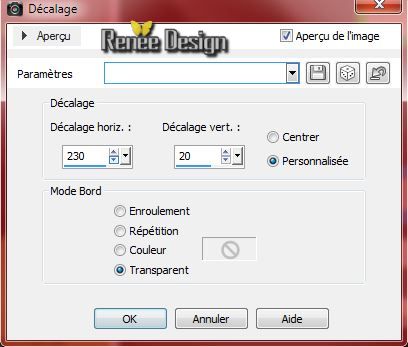
22.
Ebenen-Maske laden/speichern Maske aus Datei laden und wählen Sie Maske: ''gradientedworisch''

23.
Ebenen- Einbinden- Gruppe zusammenfassen
24.
Effekte-Plugins- Flaming Pear /Flood -Hintergrundfarbe
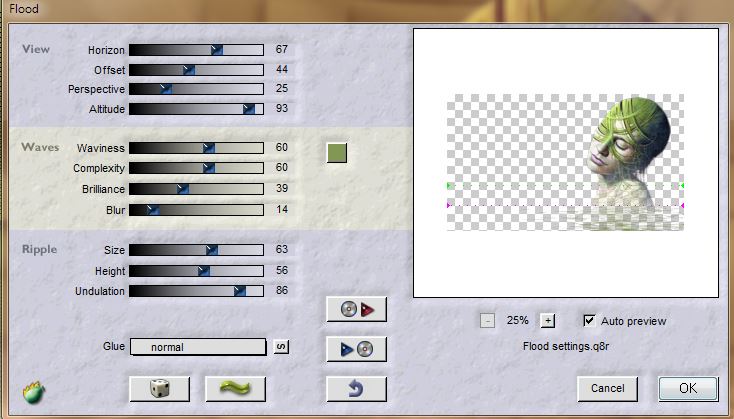
25.
Ebenen- Neue Rasterebene
26.
Auswahl- Auswahl laden/speichern - Auswahl laden aus Datei und wähle Auswahl: "ds_un_filet_1"
27.
Ändern Sie die Deckfähigkeit Ihren Farbfüllungswerkzeug auf 60% -Aktivieren Sie Ihr Farbverlaufswerkzeug: fülle die Auswahl mit der FG-Farbe
28.
Auswahl-Ändern-Verkleinern mit: 10 pixels
Drücke die Entferntaste
29.
Auswahl- Auswahl aufheben
30.
Effekte-Plugins - Unlimited 2.0 / Toadies - Plan
Mosaic Blur
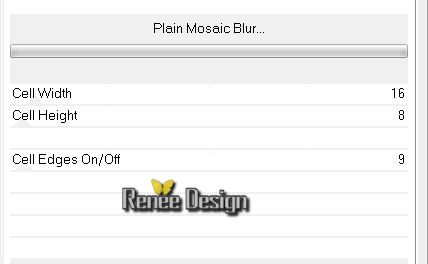
31.Effekte-Geometrieeffekte-Kreis/Kantenmodus/Wiederholen
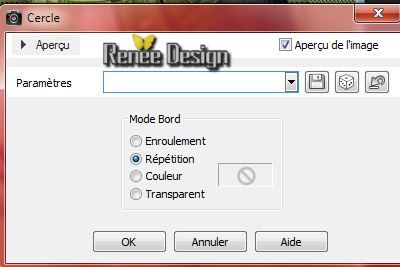
32.
Öffne die Tube ''comme_filet_pointe"" Bearbeiten- Kopieren- Bearbeiten-Als neue Ebene einfügen.Schiebe sie es an den vorgesehenen Ort
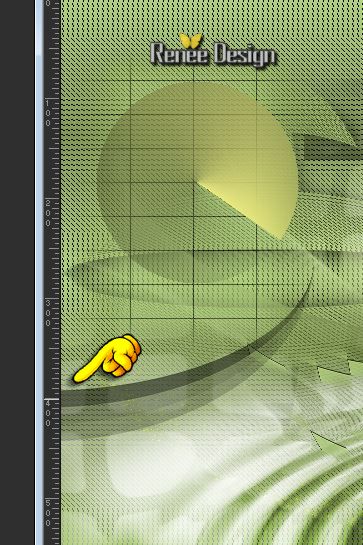
32.
Ebenen- Neue Rasterebene
33.
Auswahl- Benutzerdefinierte auswahl mit diesen Einstellungen

34.
Effekte-3D Effekte-Aussparung mit diesen Einstellungen

35.
Effekte-Plugins Unlimited - Special Effect 1- Radar
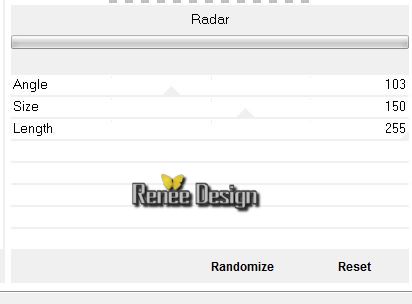
36.Ebenen- Neue Rasterebene
37.
Ändern Sie die Deckfähigkeit Ihren Farbfüllungswerkzeug auf 50% //Aktivieren Sie Ihr Farbverlaufswerkzeug: fülle die Auswahl mit der FG-Farbe
Auswahl - Auswahl aufheben
38.Effekte-Plugins -Unlimited 2.0 - Toadies - Onmadawn/ Standard
17/16/234/17
39.
Ebenen- Anordnen-Nach unten verschieben/Schiebe sie es an den vorgesehenen Ort
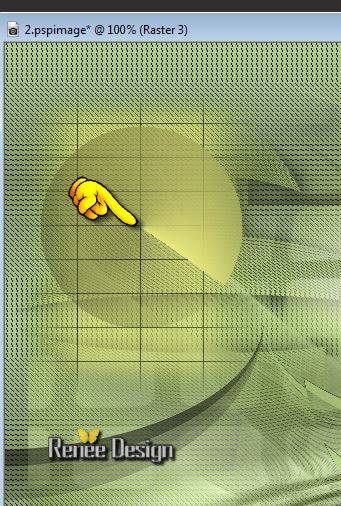
40.
Öffne die Tube '' StarLightDesigns_CU_elements (20).pspimage''/
Bearbeiten- Kopieren- Bearbeiten-Als neue Ebene einfügen und verschiebe die Tube an ihren Platz
41.
Ebenenpalette: stelle den Mischmodus auf "Helligkeit-Vorversion "
42.
Öffne die Tube'' dans_un_filet_feuille.pspimage''/Bearbeiten- Kopieren- Bearbeiten-Als neue Ebene einfügen und verschiebe die Tube an ihren Platz
43.
Ebenen- Einbinden- Sichtbare zusammenfassen
44.
Effekte-Lichteffekte-Lichter-Projecteur nimm die Voreinstellung-Preset ''
Preset_Lights_dans_un_filet-projecteur''(Preset ist im Ordner)
Hier sind die manuellen Einstellungen
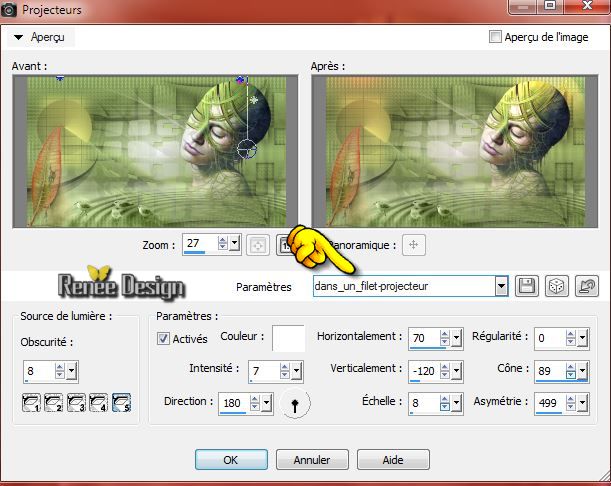
45.Bild-Rand hinzufügen mit: 2 pixels Schwarz
46.Bild-Rand hinzufügen mit: 30 pixels HG-Farbe
47.Bild-Rand hinzufügen mit: 1 pixels Schwarz
48.Bild-Rand hinzufügen mit: 25 pixels Weiß
49.Bild-Rand hinzufügen mit: 1 pixels Schwarz
50.Mit dem Zauberstab wählen Sie in den weißen Rand mit
20 pixels
51.
Effekte- Plugins- AAA Frame - Foto Frame
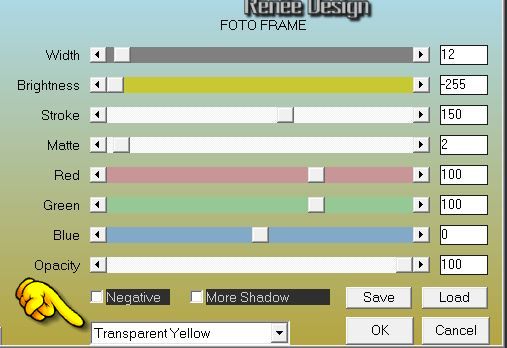
Auswahl - Auswahl aufheben
52.
Öffne die Tube Text .Bearbeiten-Kopieren-Bearbeiten als neue Ebene einfügen und verschiebe die Tube an ihre Platz .Oder schreiben Sie Ihren eigenen Text
53.
Ebenen- Einbinden-Alle zusammenfassen
Ich hoffe Sie hatten Spaß mit dieser Lektion
Renée
Diese Lektion wurde von Renée am 13/06/2014 geschrieben
Ausgabe am 06/2014
13/06/2014
*
Diese Lektion wurde von Renée am 24 Mai 2014 geschrieben
*
Vergessen sie bitte unsere Übersetzer , Tubers und Skripteverfasser nicht und bedanken sie sich für ihre mühevolle Arbeit .
Danke schön Renée |